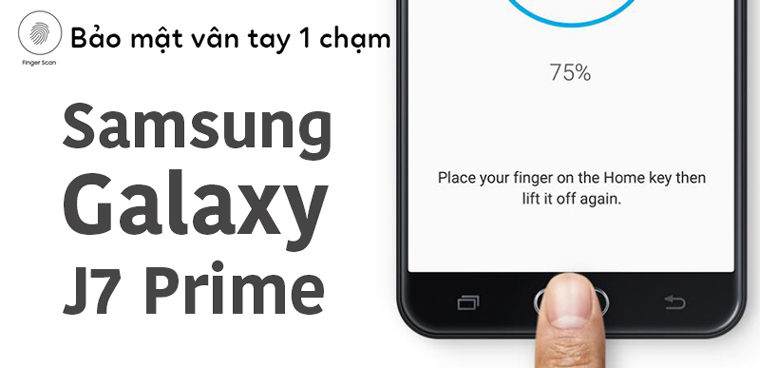Bạn đang xem bài viết Cách sử dụng bảo mật vân tay 1 chạm trên Samsung J7 Prime tại thtrangdai.edu.vn. Bạn có thể truy cập nhanh những thông tin cần thiết trong mục lục bài viết bên dưới.
Samsung Galaxy J7 Prime không chỉ sở hữu thiết kế cao cấp, cấu hình mạnh mẽ mà còn là smartphone đầu tiên của Samsung được trang bị bảo mật vân tay một chạm. Trong bài viết hôm nay, thtrangdai.edu.vn sẽ giới thiệu và hướng dẫn các bạn cách sử dụng chức năng này một cách hiệu quả.
Cảm biến vân tay là gì?
Một hệ thống có thể nhanh chóng nhận dạng và lưu trữ dấu vân tay của người dùng, sau đó sử dụng dấu vân tay được quét làm mốc cho các lần quét dấu vân tay trong tương lai. Sau khi khớp với dấu vân tay đã cài đặt, thiết bị sẽ được mở khóa để sử dụng.
Thông thường, cảm biến vân tay trên thiết bị di động sẽ được chia thành 3 loại: Cảm biến vân tay quét, cảm biến vân tay nhấn và cảm biến vân tay một chạm. Còn với Samsung Galaxy J7 Prime được trang bị cảm biến vân tay một chạm, loại cảm biến được các hãng sản xuất thiết bị di động Android trên thị trường ưa chuộng nhất bởi thao tác đơn giản, chỉ cần một cú chạm nhẹ. do nhấn hoặc quét ngón tay của bạn.
Sử dụng vân tay để mở khóa màn hình
Đây là tính năng cơ bản nhất của bảo mật vân tay trên điện thoại. Thay vì phải nhập mật khẩu dài dòng, bạn chỉ cần chạm nhẹ ngón tay vào nút home và thiết bị sẽ nhận dạng chính xác trong tích tắc và mở khóa màn hình.
Để thiết lập tính năng mở khóa màn hình bằng vân tay:
Bước 1: Vào Cài đặt > Màn hình khóa và bảo mật > Vân tay.


Để sử dụng dấu vân tay của bạn để mở khóa thiết bị, trước tiên bạn phải thiết lậpkhuôn mẫu, mã pin hoặc mật khẩu để thay thế trong trường hợp hệ thống không nhận diện được dấu vân tay. Hãy nhớ thông tin này vì bạn sẽ cần nó khi thiết bị được khởi động lại hoặc thiết bị không được sử dụng trong 24 giờ.

Bước 2: Sau khi đã chọn được kiểu khóa phù hợp, tiếp theo là cài đặt vân tay.

Thực hiện thao tác cho đến khi máy báo thành công.

Nếu thông báo này xuất hiện, hãy chọn nó Bậtthiết bị của bạn sẽ được cài đặt dấu vân tay để mở khóa màn hình.

Bước 3: Tùy chọn hiển thị thông báo trên màn hình khóa, thông báo này tự động hiển thị sau khi bạn chọn Bật ở trên, sau khi chọn xong nhấn Finish.

Bước 4: Tùy chỉnh cài đặt khóa vân tay
Sau khi hoàn thành bước 1, 2 và 3, thiết bị sẽ tự động di chuyển đến địa điểm như trong hình để thiết lập tùy chỉnh.

+ Để thêm dấu vân tay mới chọn Thêm dấu vân tay.

+ Để chỉnh sửa tên vân tay đã cài đặt hoặc xóa vân tay chọn Sửa chữa.

Sử dụng dấu vân tay để đăng nhập vào các trang web và diễn đàn
Tính năng này trên điện thoại J7 Prime rất hay, nó sử dụng dấu vân tay để tự động điền thông tin đăng nhập tài khoản vào bất kỳ website nào mà bạn đã đăng nhập trước đó. Đặc biệt hữu ích trong trường hợp website không cho phép giữ trạng thái đăng nhập.
Để kích hoạt tính năng này, hãy làm như sau:
Bước 1: Nhập Cài đặt >> Màn hình khóa và bảo mật >> Bắt tay >> Đăng nhập vào trang web (hoặc sau khi thiết lập vân tay, máy sẽ tự động di chuyển đến vị trí cài đặt như trong hình).

Bước 2: Tìm trang web yêu cầu bạn đăng nhập. Sau khi đăng nhập thành công, hộp thoại Lưu thông tin đăng nhập sẽ tự động xuất hiện.

Bước 3: Sau đó đánh dấu vào ô Đăng nhập bằng dấu vân tay của bạn > chọn Ghi nhớ.

Vậy hãy thiết lập dấu vân tay Đăng nhập vào trang web Thành công, từ nay mỗi lần truy cập website đó bạn chỉ cần dùng dấu vân tay để đăng nhập, không cần phải nhớ mật khẩu dài dòng và phức tạp nữa.

Dùng vân tay đăng nhập Samsung Account, mua Samsung Apps
Đây là tính năng sử dụng dấu vân tay để xác thực danh tính khi mua ứng dụng trả phí trên cửa hàng của Samsung (Galaxy Apps) hoặc đăng nhập tài khoản Samsung trên thiết bị thay vì phải nhập mật khẩu để xác thực.
Để kích hoạt tính năng này, hãy làm như sau:
Bước 1: Nhập Cài đặt > Màn hình khóa và bảo mật > Vây > Xác thực tài khoản Samsung (hoặc sau khi thiết lập vân tay, máy sẽ tự động di chuyển đến vị trí cài đặt như trong hình).

Bước 2: Đăng nhập vào tài khoản Samsung của bạn. Nếu chưa có tài khoản để đăng nhập, tham khảo bài viết tại đây.
Bước 3: Chọn mua tài khoản trả phí trên Galaxy Apps, ngay lập tức sẽ xuất hiện thông báo xác nhận danh tính của bạn và việc thanh toán giờ chỉ cần chạm ngón tay đơn giản vào cảm biến vân tay. tận tay trả tiền.

Và đây là thông tin đăng nhập tài khoản Samsung:

Khóa quyền truy cập ứng dụng bằng Applock
Theo một số thông tin gần đây, hai chiếc smartphone J7 Prime và J5 Prime sẽ được tích hợp công cụ S-secure giúp người dùng khóa quyền truy cập vào ứng dụng và dữ liệu. Tuy nhiên hiện tại mình đã kiểm tra bản cập nhật mới nhất mà vẫn không thấy tính năng này.
Nếu muốn khóa ứng dụng, bạn có thể sử dụng công cụ bên thứ 3 hỗ trợ sử dụng vân tay. Tải xuống ở đây.

Điện thoại Samsung nào có vân tay 1 chạm?
Như đã đề cập, Samsung Galaxy J7 Prime hiện là chiếc điện thoại đầu tiên có tính năng vân tay một chạm. Liệu Samsung có còn mang tính năng hữu ích này lên những “siêu phẩm” sắp ra mắt như Galaxy S8 hay Galaxy Note 8 hay một chiếc điện thoại tầm trung nhưng cao cấp khác như J7 Prime? Hãy cùng đón chờ một ngày sắp tới nhé.
Bạn đã thiết lập bảo mật vân tay trên điện thoại Samsung Galaxy J7 Prime thành công chưa? Nếu có thắc mắc hay khó khăn gì trong quá trình cài đặt và sử dụng, vui lòng để lại bình luận bên dưới, thtrangdai.edu.vn sẽ nhanh chóng giải đáp cho bạn.
Siêu thị thtrangdai.edu.vn
Cảm ơn bạn đã xem bài viết Hướng dẫn sử dụng bảo mật vân tay 1 chạm trên Samsung J7 Prime tại thtrangdai.edu.vn. Các bạn có thể bình luận, xem thêm các bài viết liên quan bên dưới và hy vọng nó sẽ giúp ích cho bạn. Thông tin thú vị.
Nhớ để nguồn: Cách sử dụng bảo mật vân tay 1 chạm trên Samsung J7 Prime tại thtrangdai.edu.vn
Chuyên mục: Blog